Peculiaridades da revisão no PDF
A revisão de provas em PDF chegou a muitas editoras substituindo o trabalho no papel. Essa mudança, embora tenha algumas desvantagens (não se avalia como texto e imagens se apresentam de fato no papel antes de o livro ser definitivamente impresso), facilitou o trabalho de revisores e designers, pois eliminou a necessidade de dominar os “sinais de revisão”. Trata-se de símbolos convencionados para que o revisor comunique de maneira simplificada e inequívoca as emendas a serem feitas. Este manual traz um quadro simplificado com os símbolos mais utilizados na revisão em papel (Anexo I) — embora não sejam empregados pelos revisores da Edufes —, pois é um conhecimento vantajoso para os profissionais de editoração, já que muitas editoras ainda os utilizam.
No PDF, as ferramentas disponíveis são adequadas e suficientes para o trabalho de revisão e garantem uma comunicação otimizada. Em uma editora, é essencial que elas sejam utilizadas de maneira padronizada, permitindo uma comunicação clara e eficaz entre os profissionais. Ao adotarem sempre os mesmos símbolos para os mesmos comandos, os revisores certificam-se de que o trabalho por eles realizado é perfeitamente compreensível para qualquer um de seus pares.
Assim, o quadro seguinte traz uma descrição das ferramentas disponíveis para o arquivo PDF no programa Adobe Acrobat Reader, sua descrição e como os revisores da Edufes as utilizam:
Ferramentas do Adobe Acrobat Reader
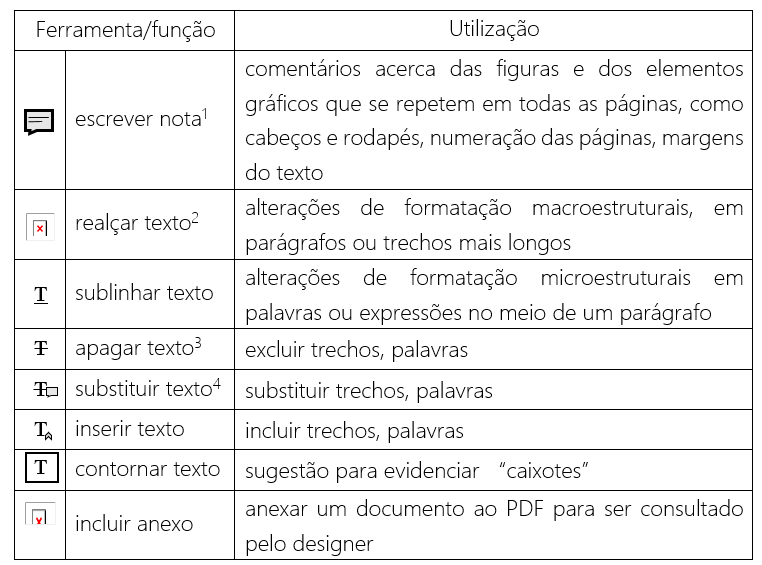
Para acessar as ferramentas, ao abrir um PDF, o revisor clica no menu localizado na lateral direita do texto (se ele estiver “recolhido”, aciona-se a cabeça de seta situada bem à direita, no centro do eixo vertical da página) e seleciona-se <Comentários>. É aí que vão aparecer eventuais explicações sobre as solicitações ou os recados que o revisor deixará ao designer para a realização das emendas. Outras formas de verificar os comentários deixados no PDF são clicar em , na aba superior da página, e selecionar <Comentários> ou posicionar o cursor sobre a emenda solicitada no texto.
Na maior parte das vezes, o revisor vai, de fato, precisar escrever algo ao solicitar uma emenda, porém duas ferramentas dispensam comentários, pois são autoexplicativas: “apagar texto” e “contornar texto”. Nos outros casos, o revisor deixa no espaço de comentário um comando (de formatação, por exemplo), sempre delimitado pelos símbolos de maior e menor, ou a palavra/frase que vai substituir o texto ou que vai ser inclusa nele, sem nenhum símbolo.
Padronização da comunicação por comentários
No que tange a esses comentários, é importante também que haja uma padronização da comunicação entre revisores e designers. Assim, o próximo quadro estabelece as convenções a serem seguidas pelos revisores da Edufes no trabalho de revisão de provas em PDF:
Convenções para a revisão em PDF
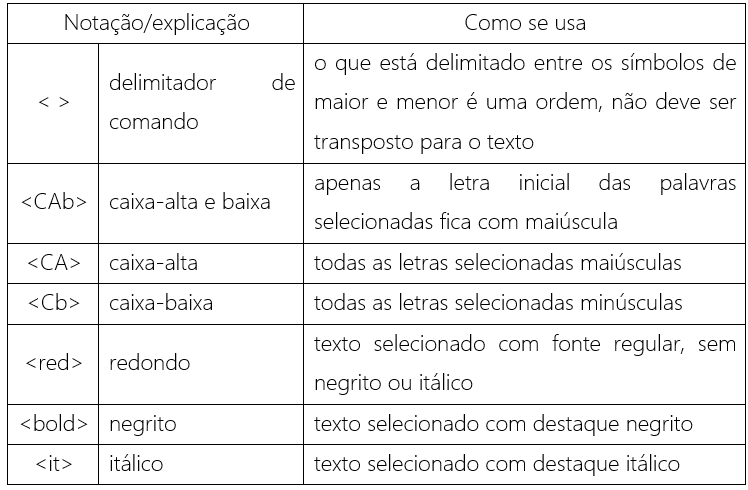
É importante que as inclusões e substituições englobem pedaços de texto com a mesma formatação. Se duas palavras seguidas, uma em itálico e outra não, precisam ser substituídas e as palavras que as substituem têm a mesma formatação dos termos originais, o revisor faz um comentário para a primeira palavra e um para a segunda, sem deixar qualquer comando de formatação. Isso indica ao designer que ele deve manter a formatação das palavras tal qual estava antes da substituição.
Outro detalhe a se observar são quais os caracteres selecionados com as ferramentas de apagar/substituir/incluir. A seleção precisa ser exata; se um termo vai ser apagado do meio de uma frase, a seleção inclui o espaço que o antecede; se um termo vai ser substituído e, na seleção, o espaço depois da palavra foi abrangido e deve permanecer, no comentário também é incluído um espaço em branco após o termo; se um termo vai ser inserido e, para isso, é preciso acrescentar mais um espaço ao texto, ele precisa figurar no comentário.
O mesmo comentário, se necessário, apresenta duas informações, um comando e uma substituição/inserção; nesse caso, a informação referente à formatação é incluída na seção “Adicionar uma resposta” e a substituição ou inclusão no quadro principal do comentário. Exemplo:
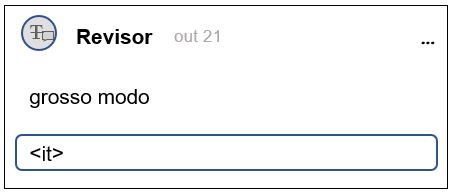
Além daquelas ferramentas aqui mencionadas, o revisor pode explorar outras possibilidades do programa se precisar fazer uma intervenção menos habitual.